|
1、双屏 有的时候需要同时看两个文件的内容,比如C文件和 H文件的内容,这个时候,可以使用 KEIL 双屏的功能。
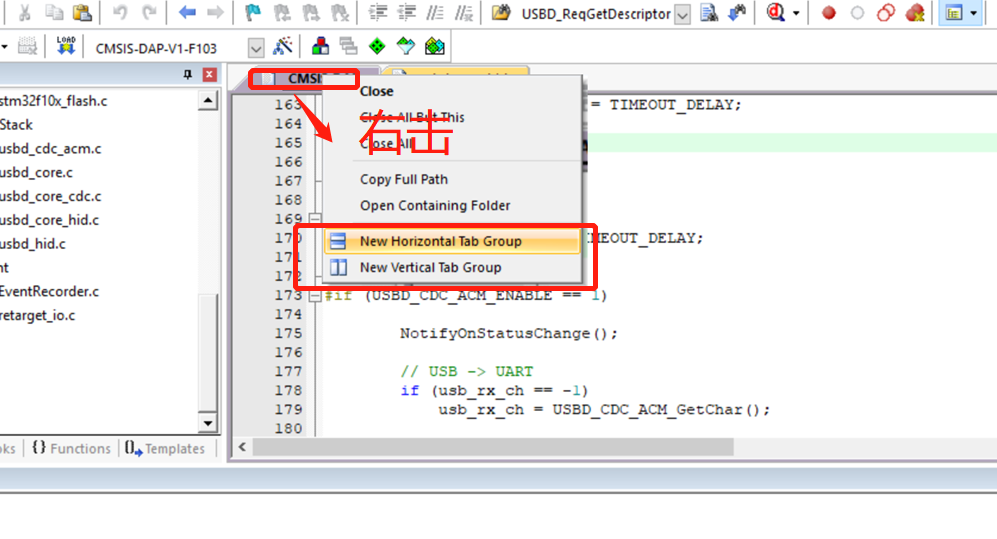
横屏、竖屏随你选择,下面是竖屏效果:
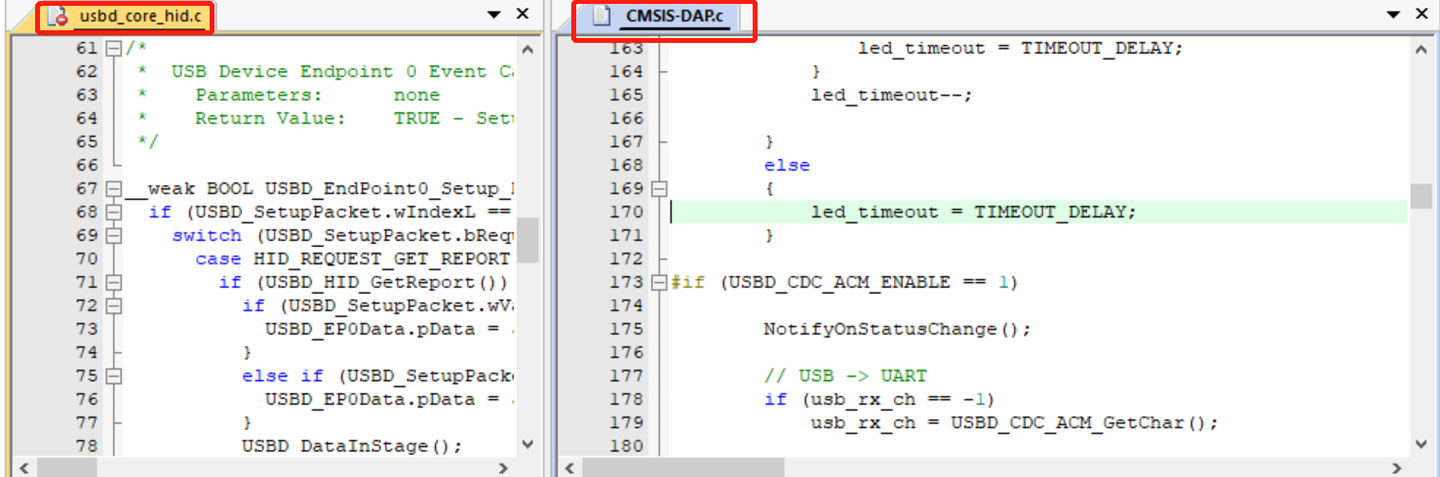
2、TAB替换为空格键 安装KEIL软件后,默认情况下TAB键占用2个空格,虽然这样说,实际上还是 TAB 键,只是显示有所不同罢了。 为了看出到底是 TAB 还是空格,我们可以开启这个显示功能:
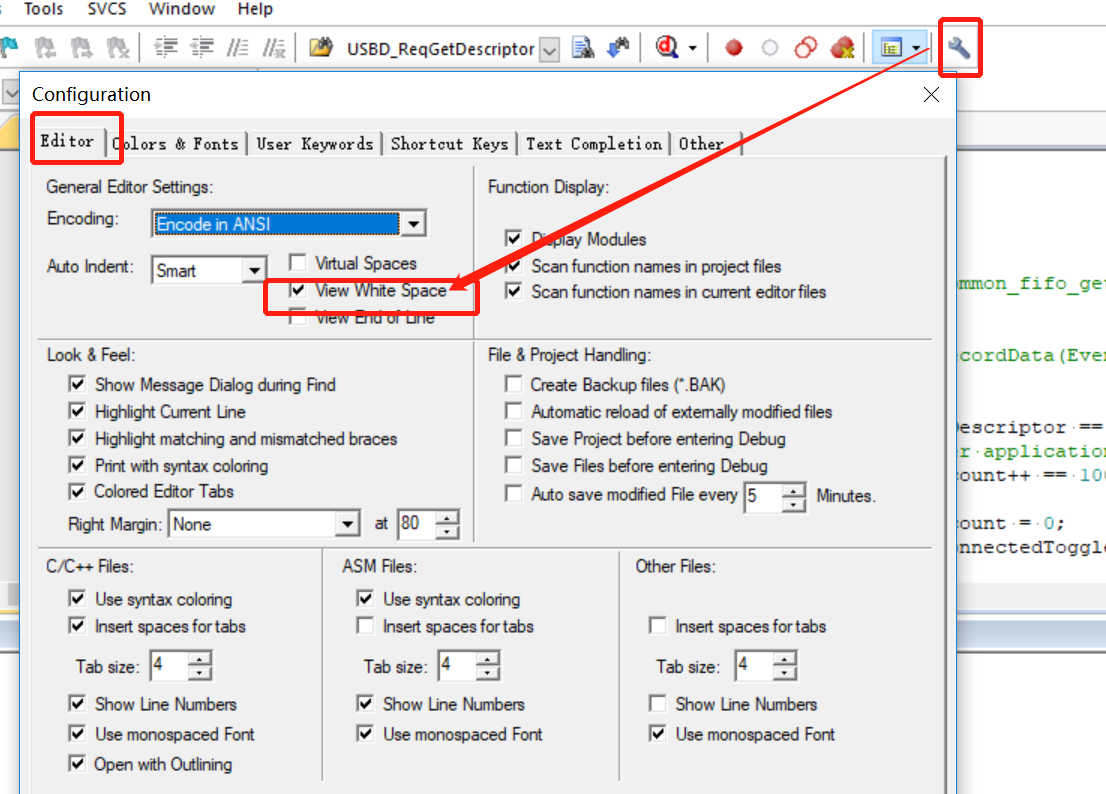
我们可以看下图效果,左边点为空格,右边箭头是TAB键。
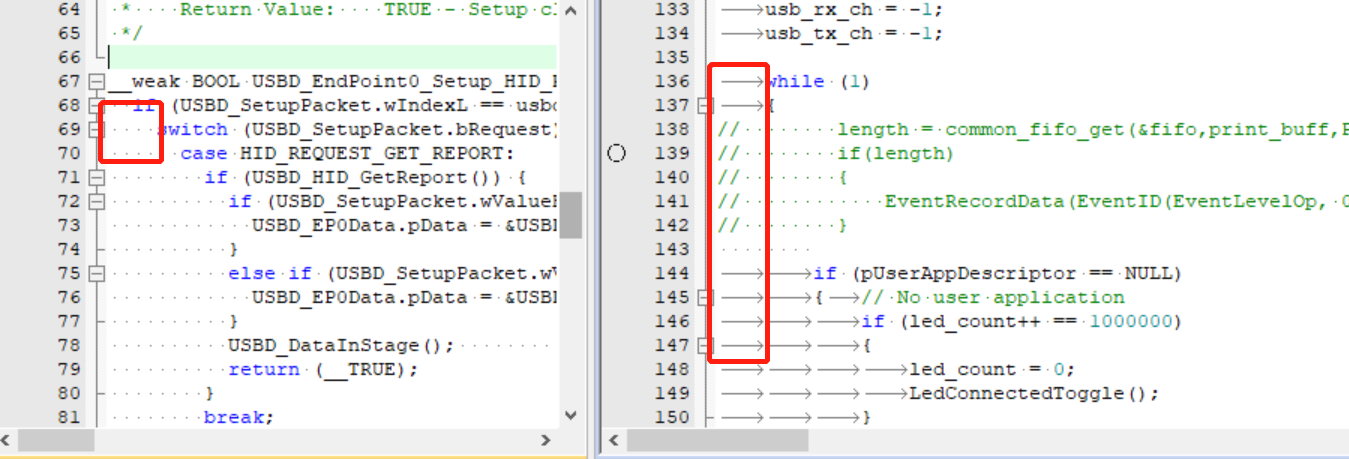
那么我们为什么要注意这个,我们知道有些编辑器 TAB 键占用 2 个空格,有的占用 4 或 8 个空格,而这里没有一个标准,所以当你把同一个文件在不同编辑器打开时,显示的格式可能不一样的。
具体表现是,在一个编辑器里面,代码显得很整齐,换了个编辑器之后,代码变乱了。 所以更好的方式是,将 TAB 键替换为空格键,这样,不管在哪个编辑器打开,都是整整齐齐了,也不需要修改 TAB 占用多少个空格的问题了。 所以,我们可以打开这个选项:
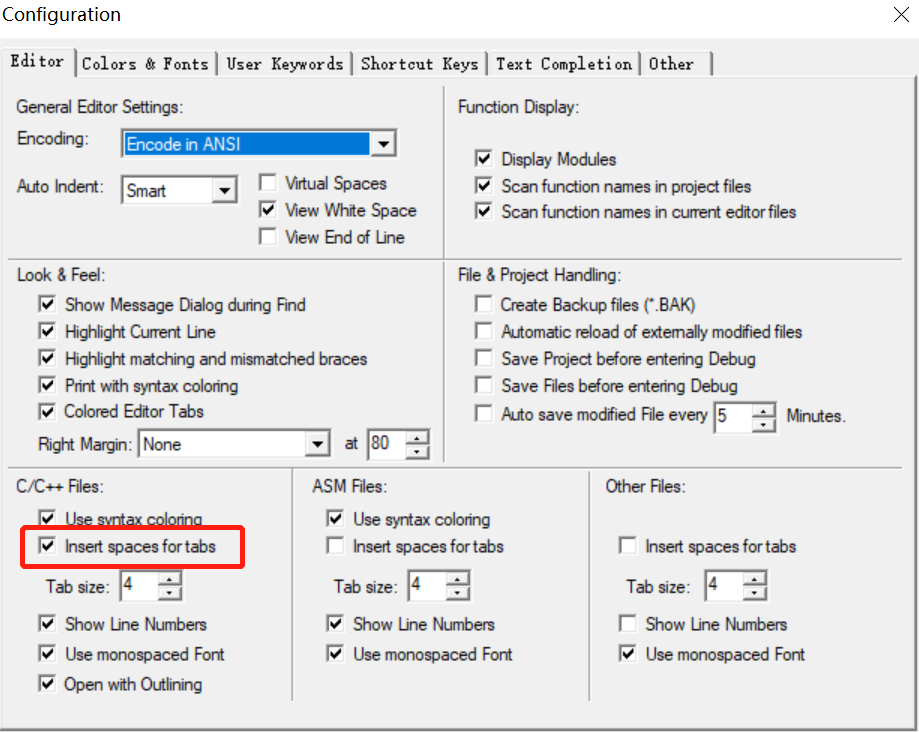
这样,你的TAB键在敲下后就自动转化成了空格键,再也不用手动替换或者手动敲空格了。 关于 TAB 键还有一个老司机都会用的技巧,shift +Tab 可以将选中的多行代码进行整体左移,而tab键可以将选中的多行代码进行整体右移。
3、打开头文件KEIL 为人所诟病的一个很大的缺点就是很难查找一个文件。这里鱼鹰介绍一个快速打开C文件对应 H 文件的方法:
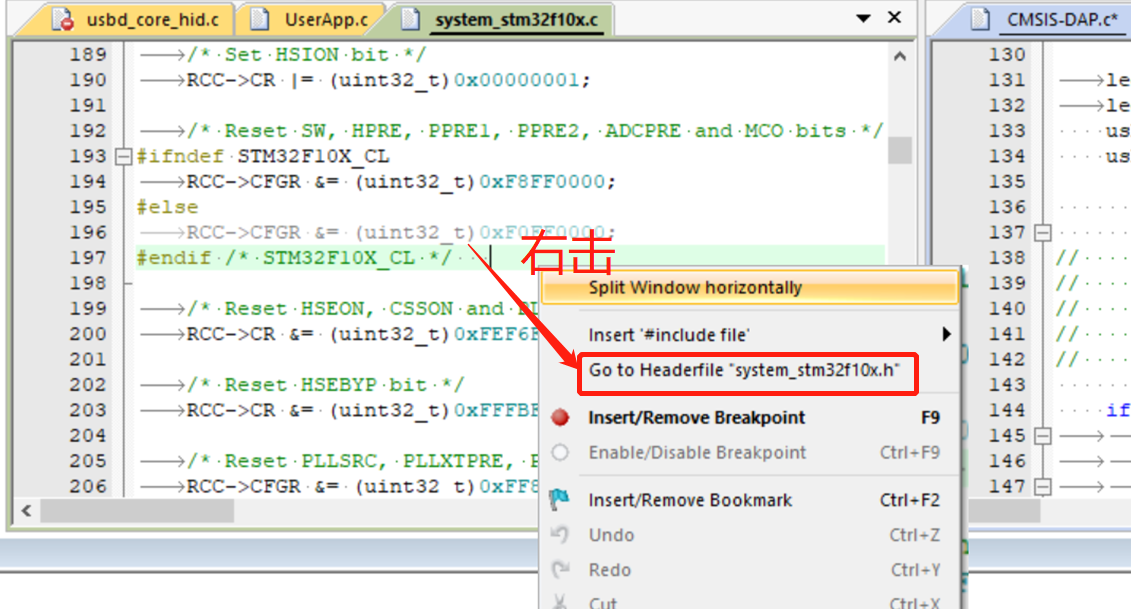
如果该文件有头文件的话,那么很快就可以打开了。 对于包含的头文件,可以这样操作:
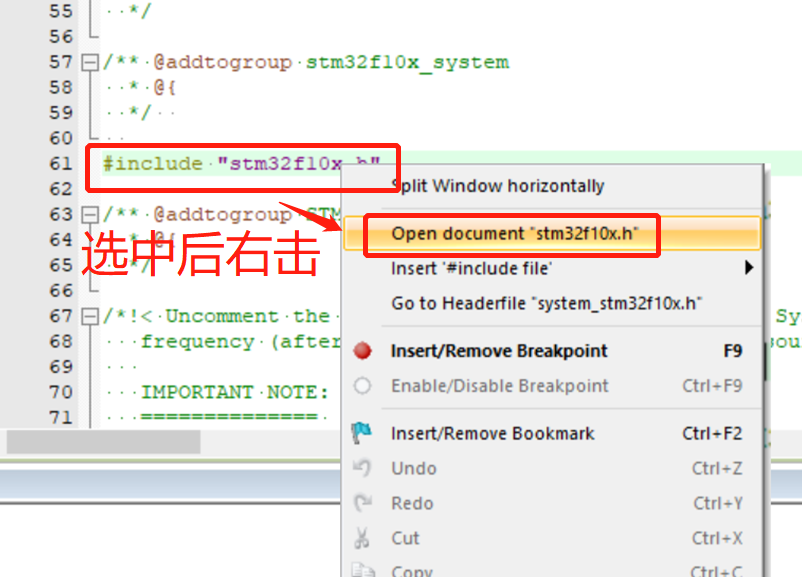
5.30 版本出现了一个新特性,就是可以在 C 文件和 H 文件之间来回切换,方法类似。 还有对于常用的头文件,我们可以将其直接添加到工程目录中,这样也能方便打开文件(不建议把所有的头文件都放在工程目录中,不然会显得文件很多)。
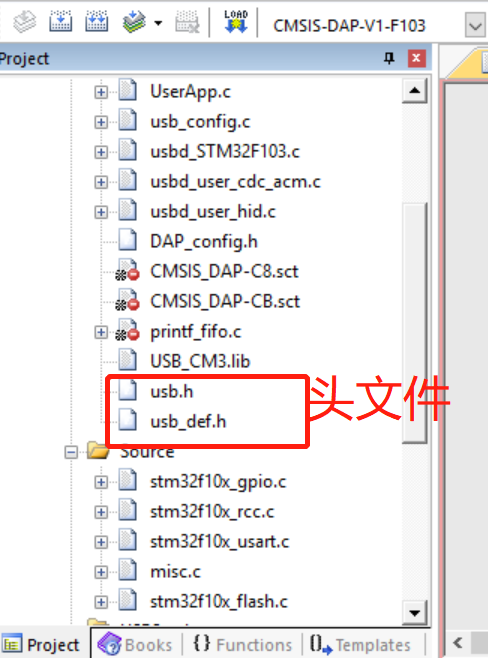
如果打开的文件太多,又不想关闭的话,可以通过该方式选择文件:
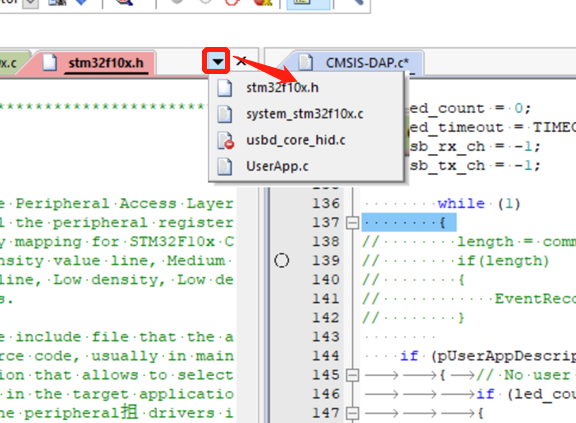
如果想关闭的话,可以使用如下方式:
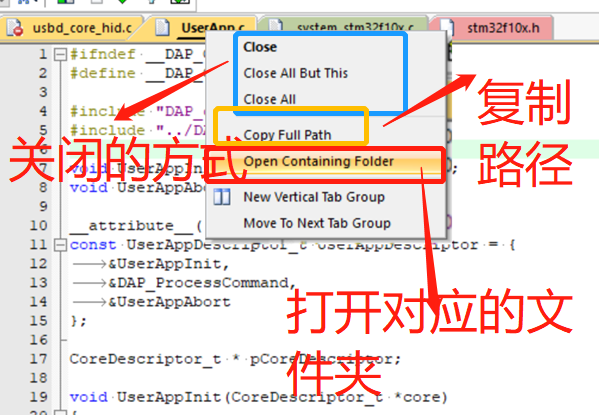
当然,这上面可以打开对应的文件夹或者复制文件路径,对于那些库文件的打开来说是非常方便的。 再也不用在安装目录下一个个找文件了。
4、添加说明文件 有的时候,需要对工程进行说明,此时我们可以添加一个 txt 文件用于说明:
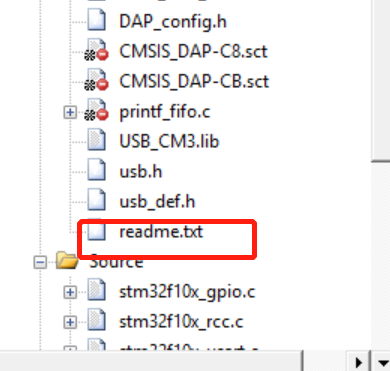
5、暂时屏蔽文件 当我们不想让一个源文件参与链接与编译时,我们可以将其从工程中移除,但有的时候我们希望保留在工程目录中方便查看,就像上图的 printf_fifo.c 文件一样,那么我们可以通过以下方式设置:
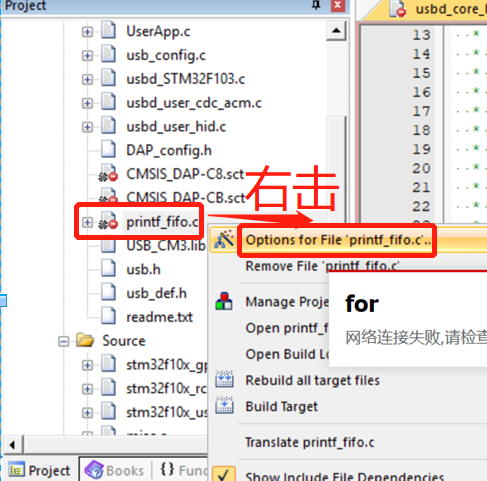
之后进入以下窗口,去掉勾选即可:
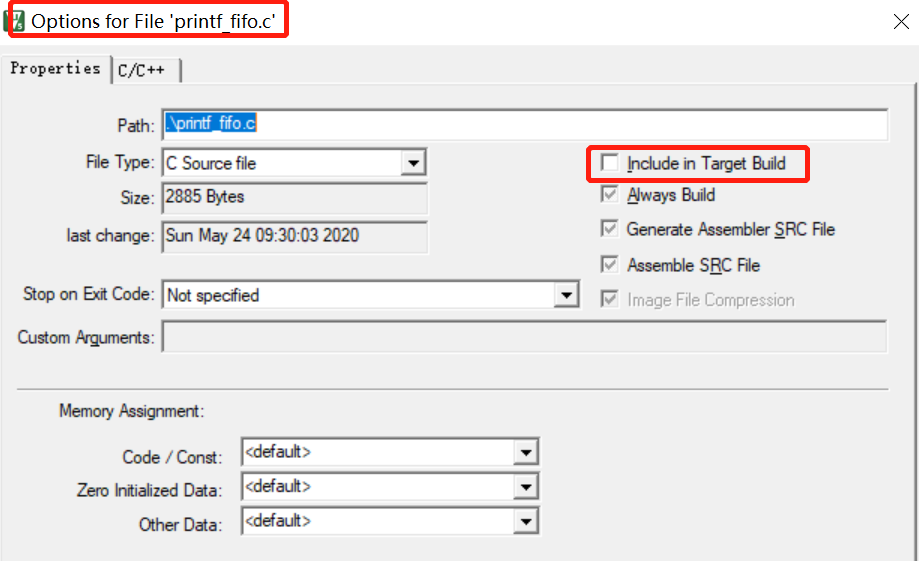
关于它的更多说明,可参考鱼鹰STM32工程模板系列文章。
6、搜索 使用 CTR + F 或者 CTR + H快捷键可以很快的进行查找或替换,其实还有一个选择,那就是将全部的搜索结果展示出来:
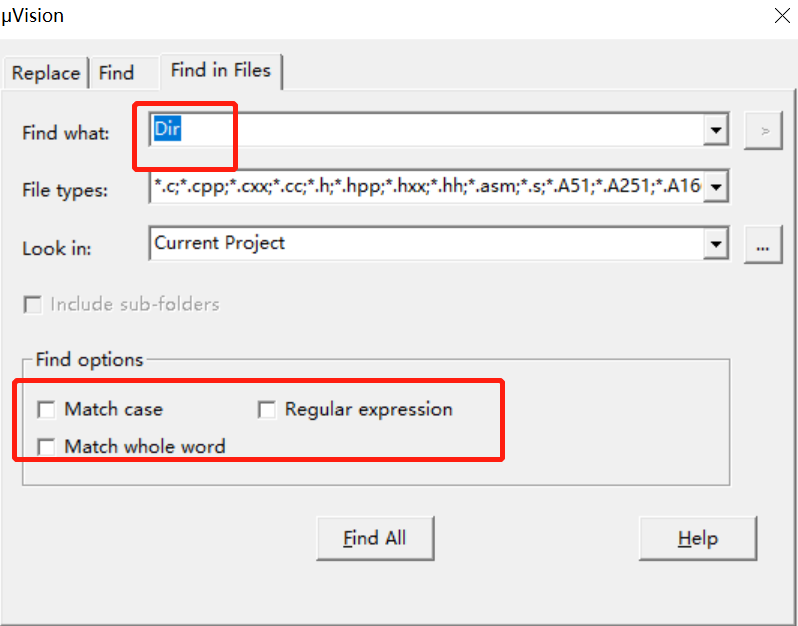

你也可以以精准的方式进行查找,比如全匹配(Match whole word)、大小写匹配(Match case),甚至是正则表达式。
|